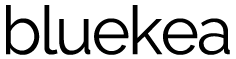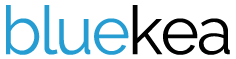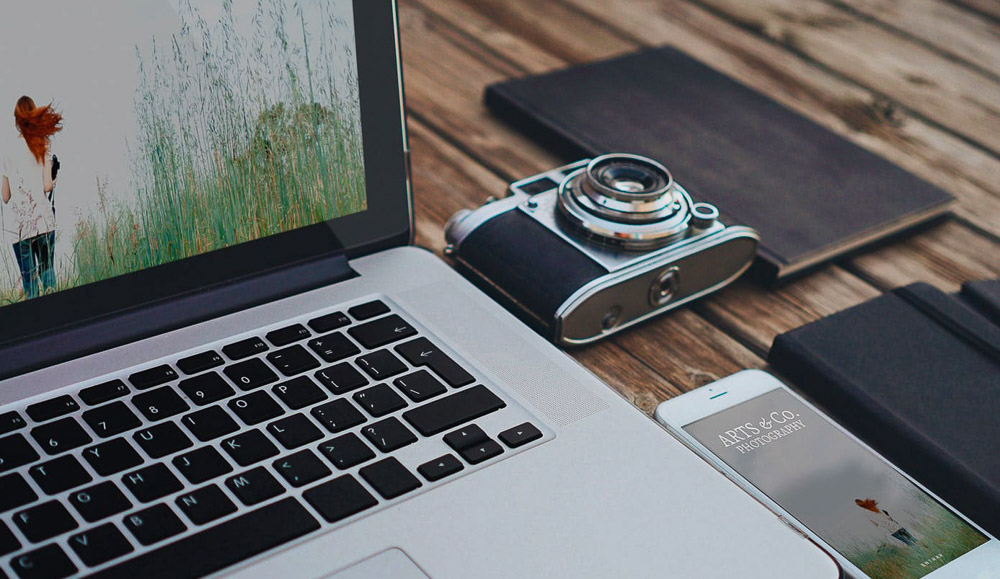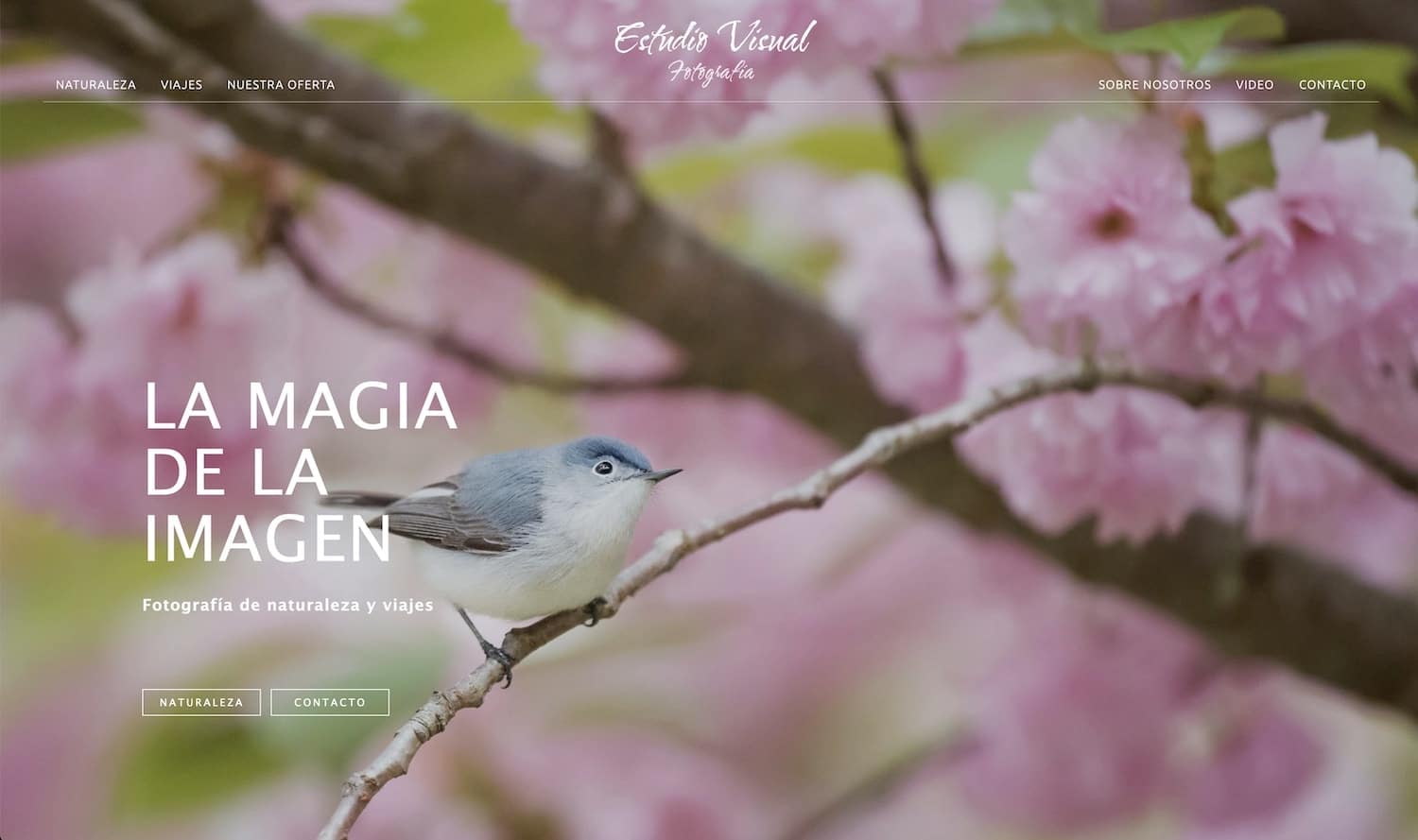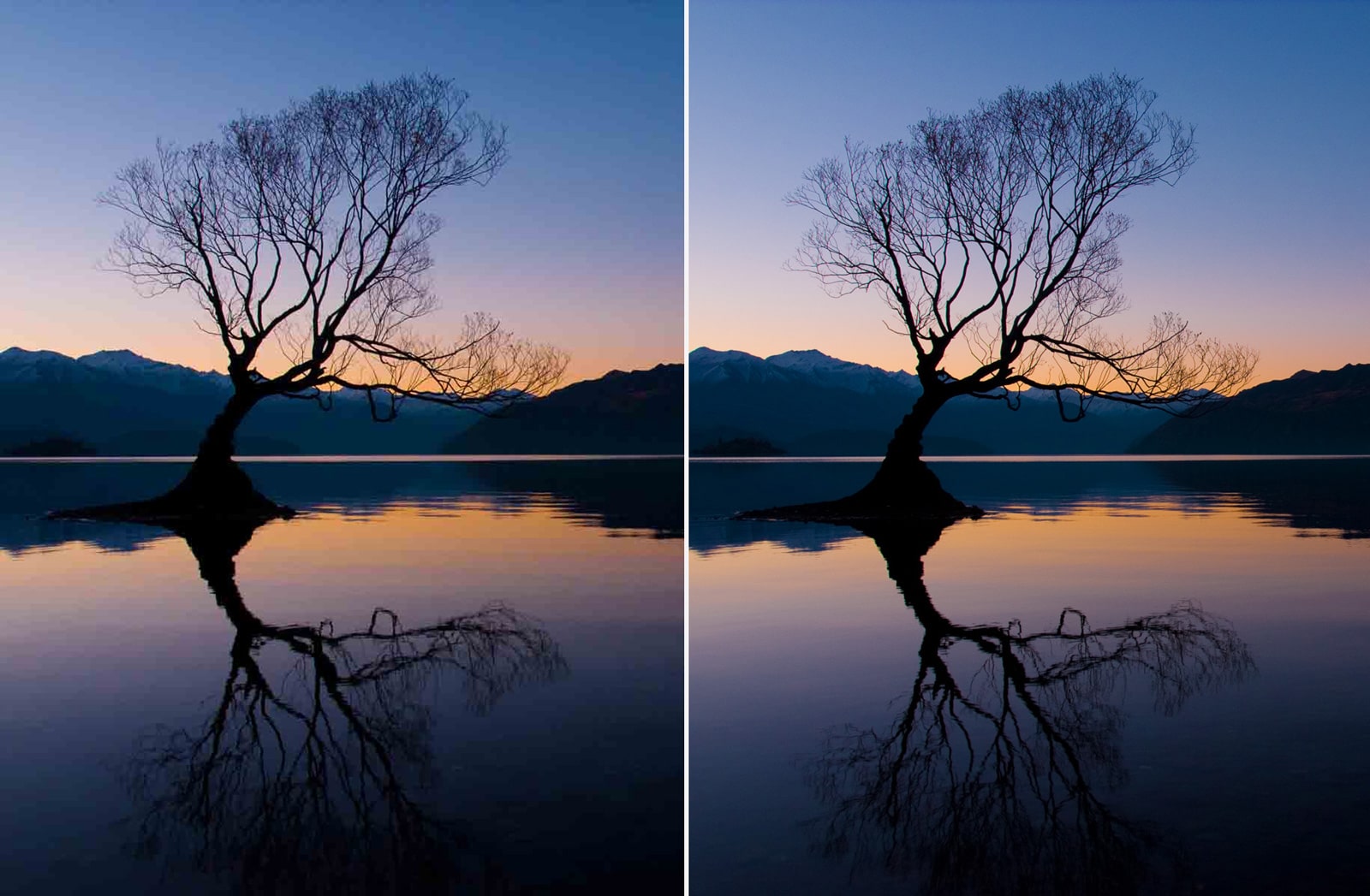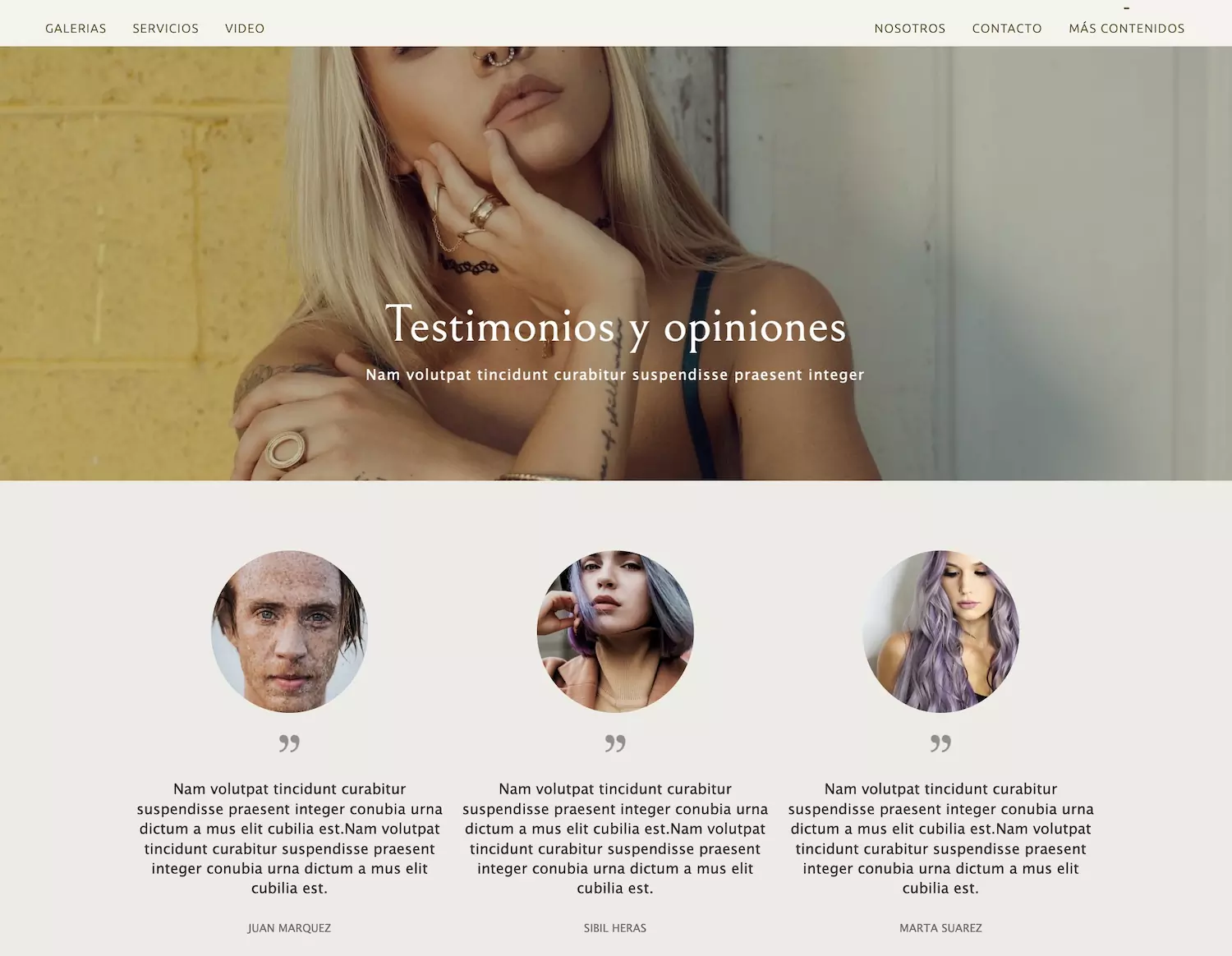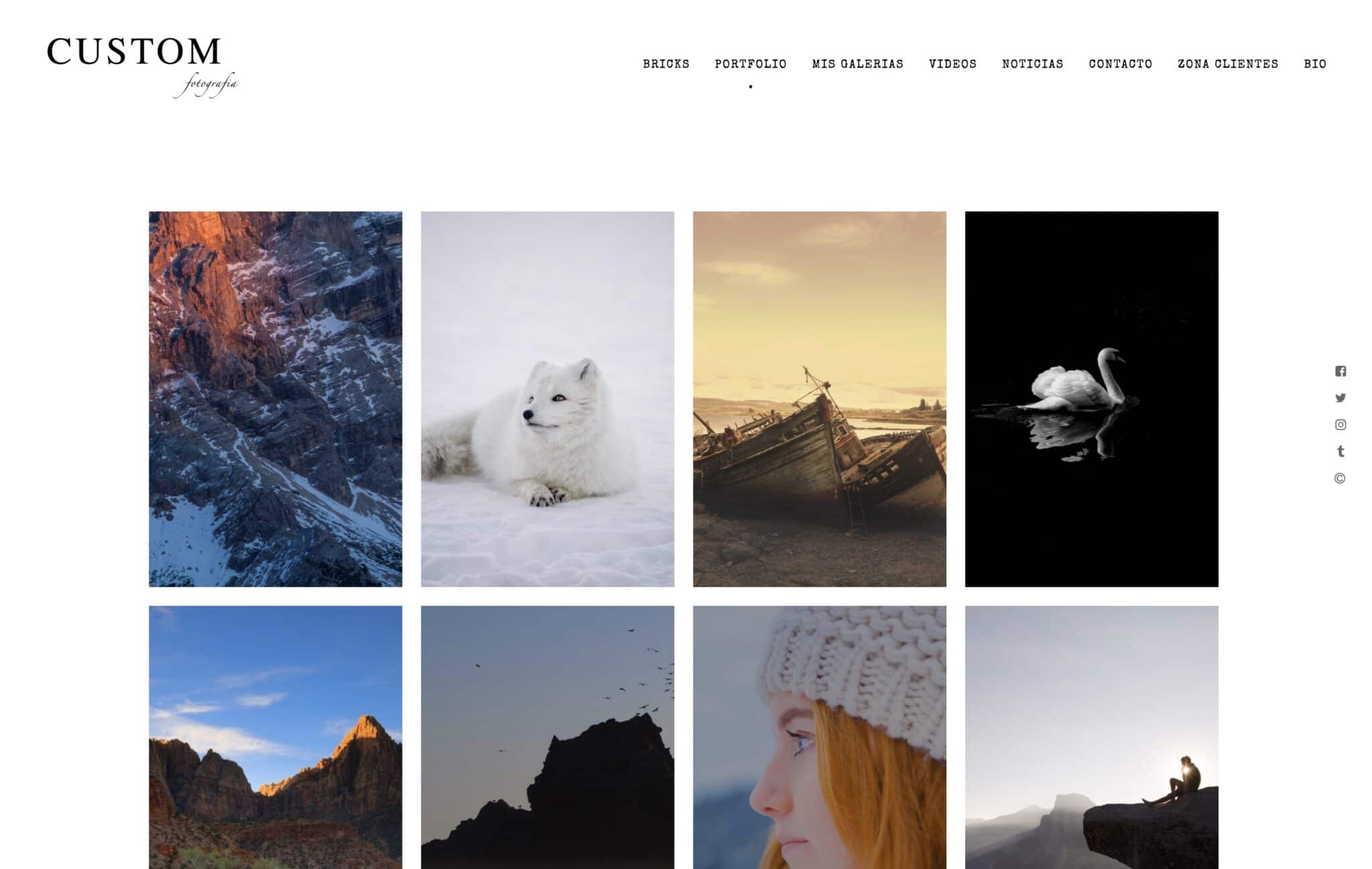Hoy he tropezado con un artículo muy interesante sobre la mejora del procesado de color en Photoshop. He hecho algunas pruebas con fotos recientes y los resultados, sin entrar en un análisis profundo, prometen.

La cosa consiste en tres pasos: convertir la imagen al perfil de color Color Lab, aplicar una máscara de ajuste y cambiar los valores de entrada de unos canales. Si eres photoshopfóbico y te pierdes entre capas, máscaras y filtros, dale un vistazo a este sistema. Es rápido, permite bastante control sobre el resultado y reduce al mínimo los pasos a seguir.
El proceso
1. Abre la imagen en Photoshop
2. Convierte al perfil Color Lab. Menú Edición -> Convertir en Perfil
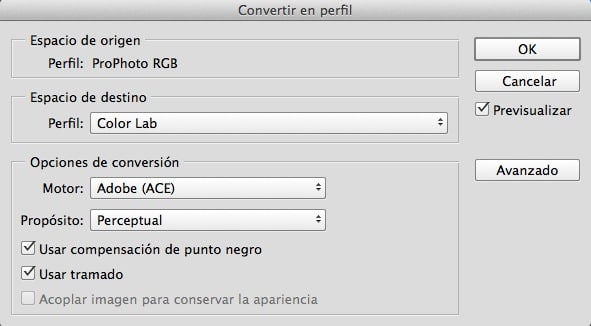
3. Inserta una capa de ajuste de tipo Curvas. Menú Capa -> Nueva capa de ajuste -> Curvas. Una capa de ajuste permite hacer cambios que se pueden revertir sin afectar a la imagen original.
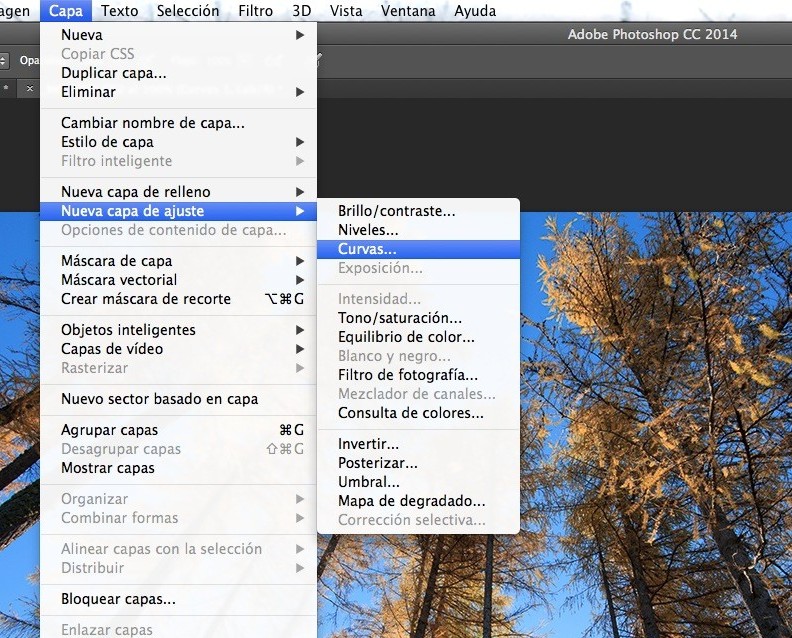
4. En la paleta Propiedades, donde aparece el desplegable con los canales -con el valor Luminosidad por defecto-, selecciona a. Pulsa en los marcadores -los triangulitos blanco y negro- y establece los valores de Entrada en, por ejemplo. 90 y -90. Repite el paso para el canal b.
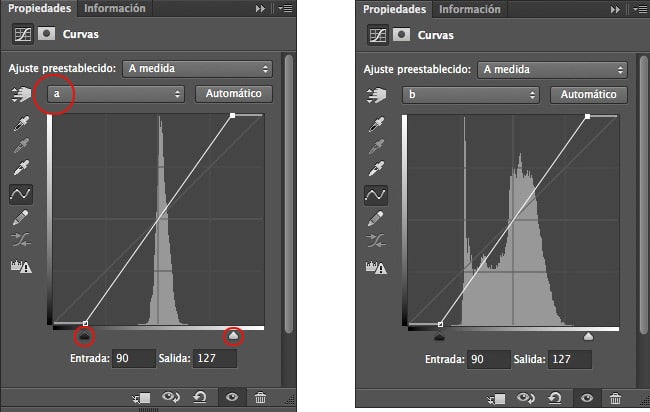
Repite estos pasos hasta conseguir el resultado deseado. Para comparar con el original, puedes ocultar la capa de ajuste con el icono del ojito en el panel de capas:
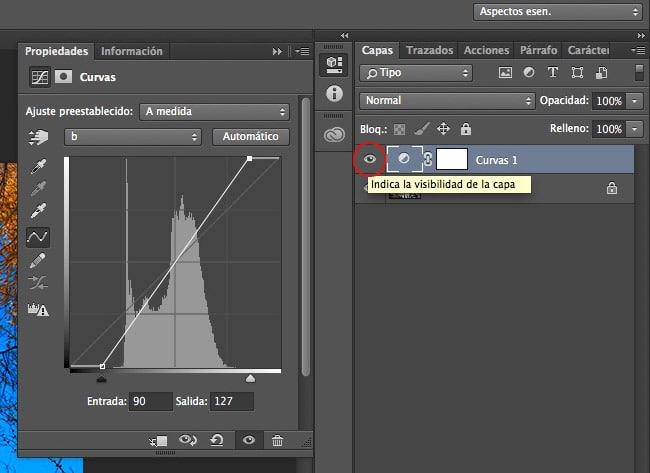
El artículo original
Consulta el artículo original de Jim Hamel para aprender más sobre este método, sus fundamentos técnicos, comentarios y opiniones de otros fotógrafos. Personalmente me ha parecido algo muy interesante y con lo que iré experimentando en adelante.